microsoft excel是广泛用于数据处理和报表制作的强大工具。然而,有时候在打印excel文档时,用户可能会遇到打印不全的问题。这个问题可能导致关键信息丢失,因此解决这个问题至关重要。本文将详细介绍excel打印不全问题的原因和解决方法。

excel打印不全的问题通常有以下几个常见原因:
1. 页面设置错误: 最常见的原因之一是页面设置不正确。在打印预览中,用户可以检查页面边距、纸张方向和大小是否正确设置。
2. 列或行设置: 如果excel工作表包含大量列或行,而纸张大小较小,可能会导致部分内容被截断。这时,需要调整列宽或行高,或者选择合适的纸张大小。
3. 缩放设置: 在打印设置中,缩放选项可能被设置得太小,导致内容过小而不可读。应确保缩放比例适当。
4. 隐藏内容: 如果工作表中的某些行或列被隐藏,打印时也会被省略。请确保所需内容未被隐藏。
解决方法要解决excel打印不全的问题,可以采取以下步骤:
1. 页面设置: 在excel中,点击“页面布局”选项卡,然后在“页面设置”组中检查边距、纸张大小和方向是否正确设置。根据需要进行调整。
2. 调整列和行: 如果内容被截断,可以调整列宽或行高,以确保内容适应打印纸张。
3. 缩放选项: 在打印设置中,将缩放选项设置为适当的百分比,以确保内容可读且不缩小过多。
4. 显示隐藏内容: 使用“格式”选项卡中的“行”和“列”功能,确保隐藏的内容已解除隐藏。
excel打印不全问题通常是由错误的页面设置或缩放设置引起的。通过仔细检查这些设置并进行调整,可以解决这个问题,确保您的excel文档在打印时完整显示。
希望本文提供的解决方法能够帮助您解决excel打印不全的问题,提高工作效率。
请记住,excel的版本和操作界面可能会有所不同,但解决问题的方法通常是类似的。
「3479」文章来源网络ai辅助,pg电子最新网站入口的版权归原创者所有

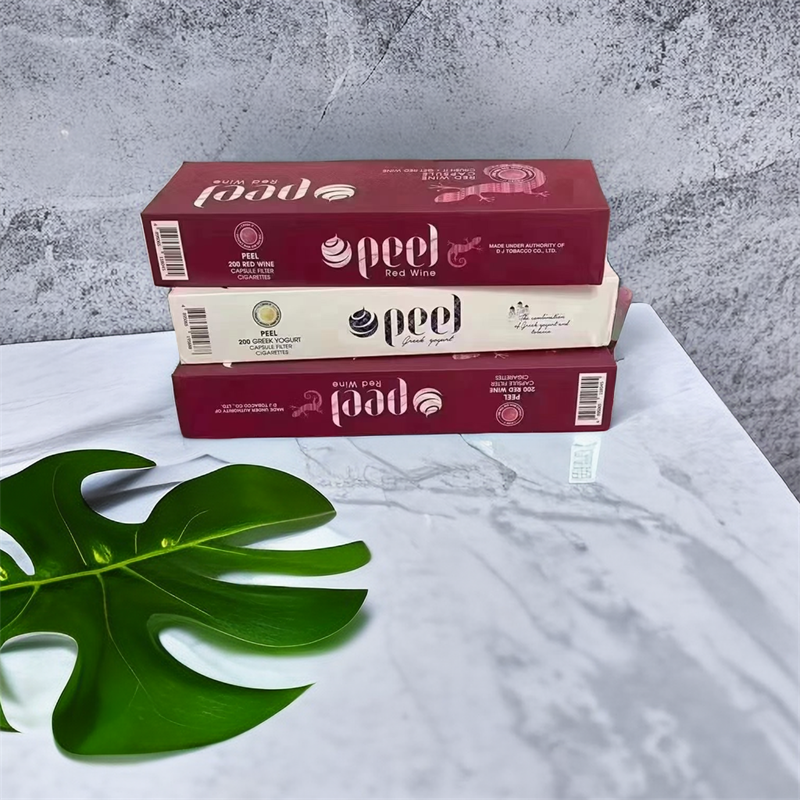



评论留言